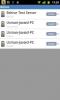Crea scorciatoie da tastiera personalizzate e riassegna i tasti funzione su Mac
Per gli avidi utenti di computer, le scorciatoie da tastiera rendono l'utilizzo di un'app estremamente conveniente e, quando mancano, è fastidioso, per non dire altro. Per molte app, una funzione e una molto utile in ciò potrebbero non avere a hotkey, ma esiste una soluzione semplice in OS X. Se le app che stai utilizzando mancano delle scorciatoie di cui hai bisogno, puoi aggiungerle tu stesso dalle Preferenze di Sistema. Inoltre, se non utilizzi i tasti funzione per lo scopo per cui sono destinati, puoi invece riassegnarli affinché funzionino nelle tue app preferite. Questo piccolo suggerimento descrive come aggiungere un collegamento personalizzato per qualsiasi app e disattivare e riassegna i tasti funzione.
Per riassegnare un tasto funzione, devi prima disabilitare ciò che fa originariamente. Per questo, avrai bisogno di un'app di terze parti chiamata FunctionFlip. Verrà installato come riquadro delle preferenze e puoi accedervi da Preferenze di Sistema sotto Altro, e selezionare i tasti funzione che si desidera disabilitare. I tasti funzione funzioneranno solo se si preme il tasto Fn oltre al tasto assegnato. Ora puoi riassegnarli a qualsiasi altra funzione.

Per assegnare i tasti funzione a un'altra app o per creare un collegamento personalizzato, seguirai la stessa procedura. Vai a Preferenze di Sistema e aperto Tastiera > Tasti rapidi. Se si desidera assegnare il tasto funzione a una delle scorciatoie esistenti, fare doppio clic e quindi digitare la nuova.
Per creare un collegamento per un'app, fare clic su Collegamenti alle applicazioni sul lato sinistro. Fai clic sul piccolo segno più e scegli per quale app desideri creare il collegamento. Ricorda che non puoi, ovviamente, creare un collegamento per una funzione che non esiste nell'app stessa. Per vedere quali funzioni sono disponibili, selezionare l'app e visitare i menu dell'app nella barra dei menu. Immettere un nome per il collegamento, quindi digitarlo nel tasto di scelta rapida. Clic Inserisci, e hai finito. Il tuo nuovo collegamento è stato aggiunto con successo. Ricorda che queste scorciatoie funzioneranno solo mentre l'app selezionata è attiva.

È possibile modificare un collegamento esistente in questo modo o aggiungerne uno nuovo. Il processo è semplice e consente di utilizzare meglio i tasti funzione che potrebbero non essere necessari molto spesso o affatto. Ricorda che l'app ha solo lo scopo di disabilitare i tasti funzione e non di riassegnarli. La riassegnazione viene effettuata tramite le Preferenze di Sistema.
Scarica FunctionFlip per Mac
Ricerca
Messaggi Recenti
Bdrive: crea un archivio cloud privato su PC / Mac con accesso mobile
I servizi cloud come Dropbox, Box.net, SugarSync ecc. Soddisfano no...
Imposta Mac per spegnere o disconnettersi quando il dispositivo Bluetooth entra / esce dal raggio d'azione
All'inizio di quest'anno, abbiamo esaminato Blocco schermo Bluetoot...
ITweaX: Tweak Hidden Mac OS X Funzionalità ed Esegui procedure di manutenzione
Onice e Più profondo sono due noti tweaker per OS X. Il loro vantag...